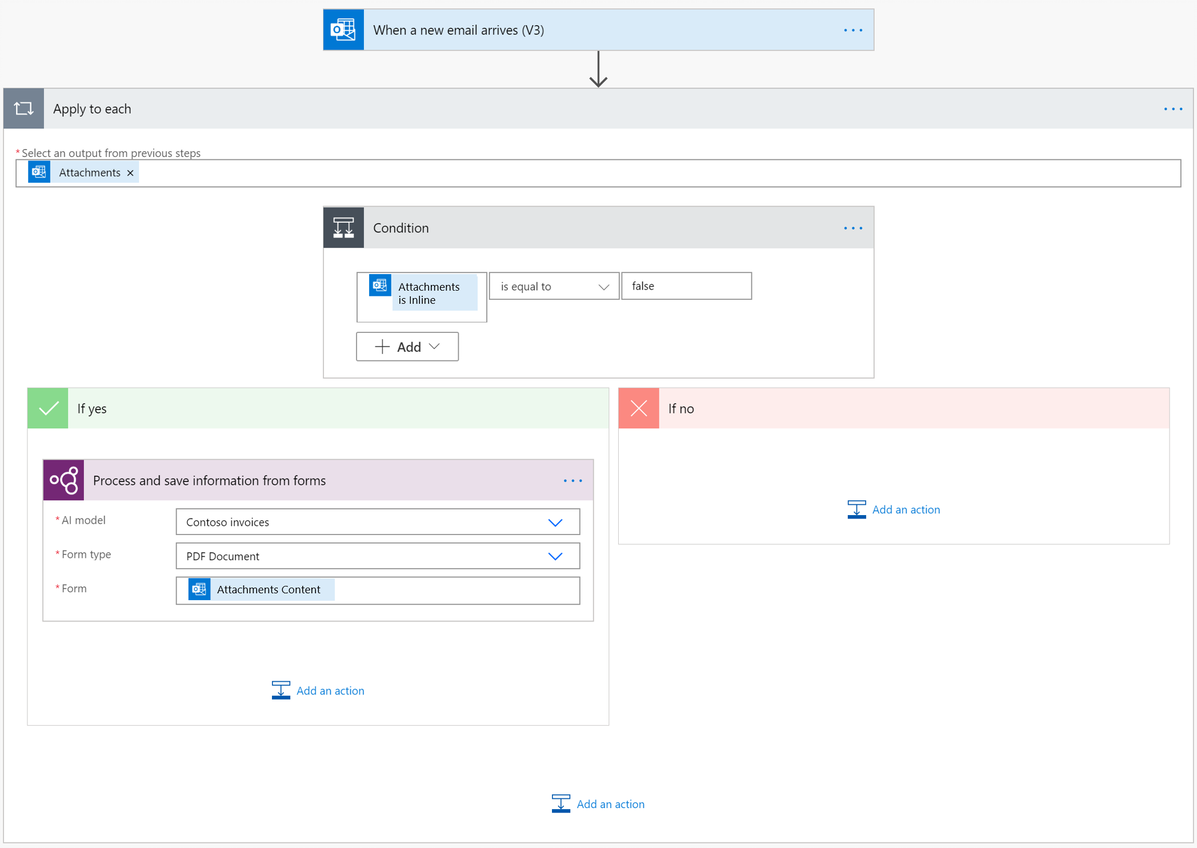הערה
גישה לעמוד זה דורשת אישור. אתה יכול לנסות להיכנס או לשנות תיקיות.
גישה לעמוד זה דורשת אישור. אתה יכול לנסות לשנות מדריכים.
היכנס אל Power Automate.
בחר הזרימות שלי>זרימה חדשה>זרימת ענן מיידית.
הזן שם עבור הזרימה.
במקטע בחר כיצד להפעיל זרימה זו, בחר הפעל זרימה ידנית ולאחר מכן בחר צור.
הרחב את הפעל זרימה ידנית ולאחר מכן בחר +הוסף קלט>קובץ כסוג הקלט.
בחר + שלב חדש>AI Builder ולאחר מכן בחר חלץ מידע ממסמכים ברשימת פעולות.
בחר את מודל עיבוד המסמכים שבו ברצונך להשתמש ולאחר מכן בחר את סוג המסמך.
בשדה טופס, הוסף תוכן הקובץ מהגורם המפעיל.
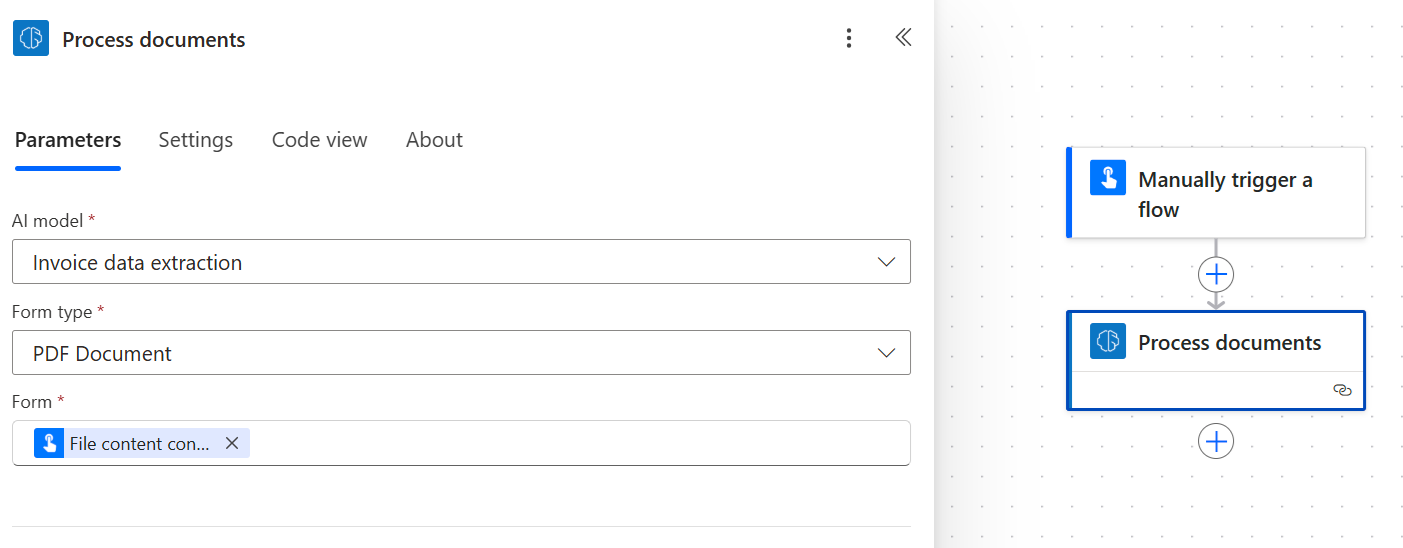
בפעולות הבאות, תוכל להשתמש בכל השדות והטבלאות שחולצו על ידי מודל AI Builder. לדוגמה, נניח שהמודל שלנו מאומן לחלץ את הערכים מספר חלקה, משקל נטו, ומשקל ברוטו. אנחנו גם רוצים לפרסם ערכים אלה בערוץ Microsoft Teams אחרי ש- AI Builder חילץ אותם מהמסמך. פשוט הוסף את הפעולה פרסם הודעה ממחבר Microsoft Teams, ולאחר מכן בחר את השדות שלך מרשימת האסימונים.
הערה
- כדי לאחזר את הערך עבור שדה, בחר את הערך <field_name> value . לדוגמה, עבור השדה מספר חלקה, בחר ערך מספר חלקה.
- כדי לאחזר את הערך עבור תיבת סימון, בחר את הערך <checkbox_name> value . לדוגמה, עבור תיבת סימון בשם משלוח מועדף, בחר באפשרות ערך משלוח מועדף. ערך ההחזרה הוא מסוג בוליאני:
trueאם תיבת הסימון מסומנת כאפשרות שנבחרה במסמך,falseאם לא. - כדי לאחזר את ניקוד המהימנות עבור פריט שחולץ, בחר <field_name> ניקוד מהימנות. לדוגמה, עבור השדה מספר חלקה, בחר ניקוד מהימנות של מספר חלקה.
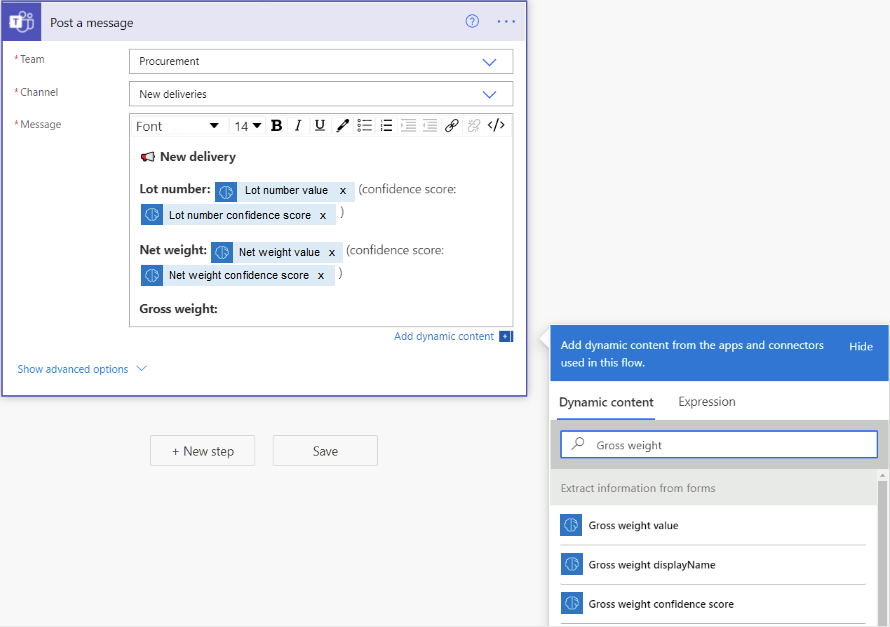
ברכותינו! יצרת זרימה שמשתמשת במודל עיבוד מסמכים של AI Builder. בחר שמור בפינה השמאלית העליונה ולאחר מכן בחר בדוק כדי לנסות את הזרימה.
טווח דפים
עבור מסמכים בעלי מספר עמודים, ניתן לציין את טווח העמודים לעיבוד.
בכרטיס חלץ מידע ממסמכים בחר הצג אפשרויות מתקדמות. אפשרות זו משתנה ותהיה הסתר אפשרויות מתקדמות.
בפרמטר דף אפשר להזין ערך דף או טווח דפים. דוגמה : 1 או 3-5.
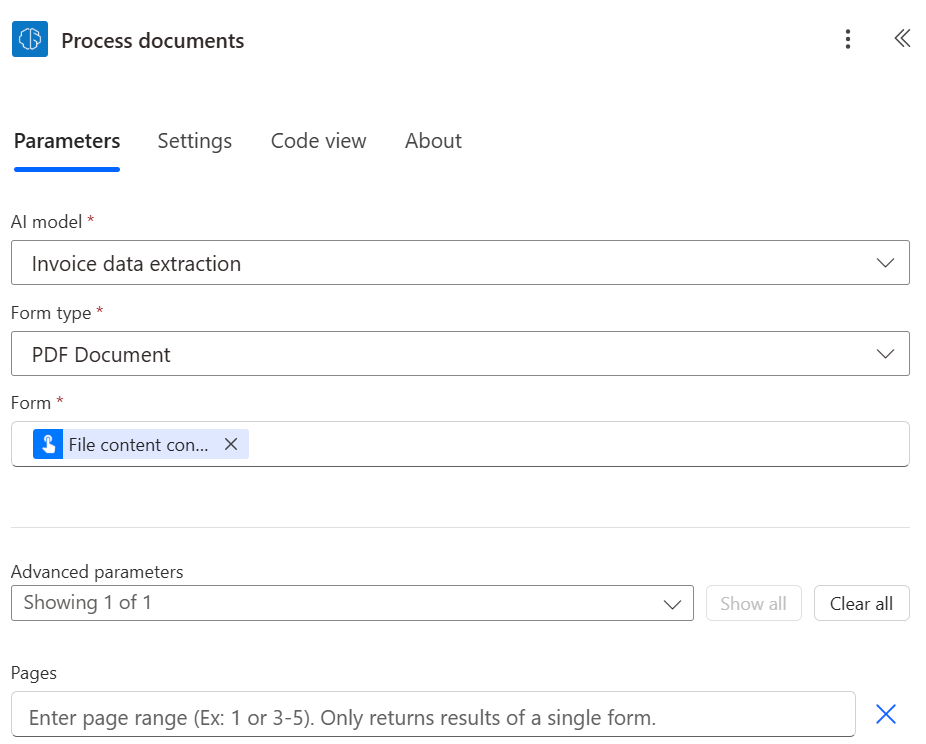
הערה
אם יש לך מסמך גדול עם טופס אחד בלבד, אנו ממליצים להשתמש בפרמטר דפים . פעולה זו יכולה להוריד את העלות של חיזוי מודל, מה שיכול להגדיל את הביצועים. עם זאת, טווח הדפים צריך להכיל טופס ייחודי לפעולה להחזרת נתונים נכונים.
דוגמה: מסמך מכיל טופס ראשון בעמוד 2 וטופס שני המשתרע על פני עמודים 3 ו- 4:
- אם תזין טווח עמודים 2, הפעולה תחזיר את הנתונים של הטופס הראשון.
- אם תזין טווח עמודים 3-4, הפעולה תחזיר רק את הנתונים של הטופס השני.
- אם תזין טווח עמודים 2-4, זה יחזיר נתונים חלקיים מהטופס הראשון והשני (יש להימנע מכך).
פרמטרים
קלט
| Name | חובה | Type | תיאור | ערכים |
|---|---|---|---|---|
| מודל AI | כן | מודל | מודל עיבוד מסמכים לשימוש לצורך ניתוח | מודלי עיבוד המסמכים שאומנו ופורסמו |
| סוג מסמך | כן | רשימה | סוג הקובץ של הטופס לניתוח | מסמך PDF (.pdf), תמונת JPEG (.jpeg), תמונת PNG (.png) |
| טופס | כן | קובץ | הטופס לעיבוד | |
| דפים | כן | string | טווח דפים לעיבוד |
פלט
| Name | Type | תיאור | ערכים |
|---|---|---|---|
| ערך {field} | string | הערך שחולץ על-ידי מודל ה- AI | |
| ניקוד מהימנות עבור {field} | ציפה | עד כמה המודל מהימן בחיזוי שלו | ערך בטווח שבין 0 ל- 1. ערכים קרובים ל-1 מצביעים על מהימנות רבה יותר שהערך שחולץ מדויק |
| {table}{column} ערך | string | הערך שחולץ על-ידי מודל הבינה המלאכותית עבור תא בטבלה | |
| {table}{column} ניקוד מהימנות | ציפה | עד כמה המודל מהימן בחיזוי שלו | ערך בטווח שבין 0 ל- 1. ערכים קרובים ל-1 מצביעים על מהימנות רבה יותר שערך התא שחולץ מדויק |
הערה
ניתן להציע פרמטרי פלט נוספים כגון קואורדינטות שדות, מצולעים, תיבות תוחמות ומספרי עמודים. אלה אינם רשומים בכוונה מכיוון שהם מיועדים בעיקר לשימוש מתקדם.
קואורדינטות מיוצגות כאחוזים מהגובה והרוחב של המסמך, וראשית הצירים היא בפינה השמאלית העליונה. לדוגמה, אם ניתנות קואורדינטות X = 0.10 ו-Y = 0.20, זה מסמל מיקום ב-10% מרוחב המסמך לאורך ציר X ו-20% מגובהו לאורך ציר Y, שניהם נמדדים מהפינה השמאלית העליונה.
מקרי שימוש נפוצים
חזרה על פלט של טבלת עיבוד מסמכים ב- Power Automate
כדי להמחיש הליך זה, אנו משתמשים בדוגמה הבאה שבה אימנו מודל עיבוד מסמכים כדי לחלץ טבלה שקראנו לה פריטים עם שלוש עמודות: כמות, תיאור וסה"כ. ברצוננו לאחסן כל פריט שורה מהטבלה בקובץ Excel.
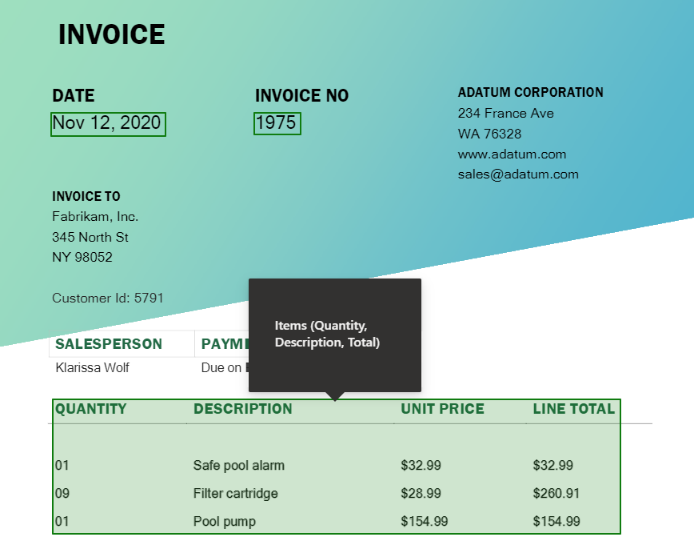
בחר את השדה שברצונך לכתוב בו את התא עבור טבלה. חלונית התוכן הדינמית תיפתח ומראה את כל מה שמודל עיבוד המסמכים יודע לחלץ. חפש את הערך {your table name} {your column name} . הדוגמה שלנו משתמשת בערך כמות פריטים.
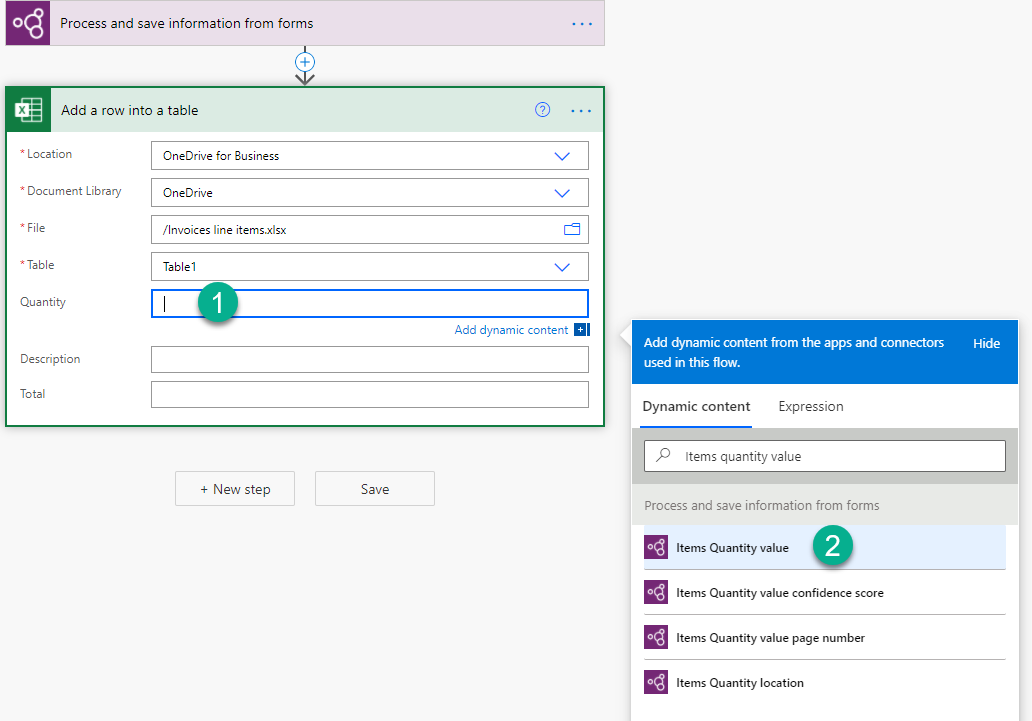
לאחר הוספת ערך זה, הפעולה שבה הוספת אותו תתווסף אוטומטית לפקד החל על כל. בדרך זו, כל שורה בטבלה תעובד בעת הפעלת הזרימה.
המשך להוסיף עמודות שאתה רוצה לחזור עליהן.
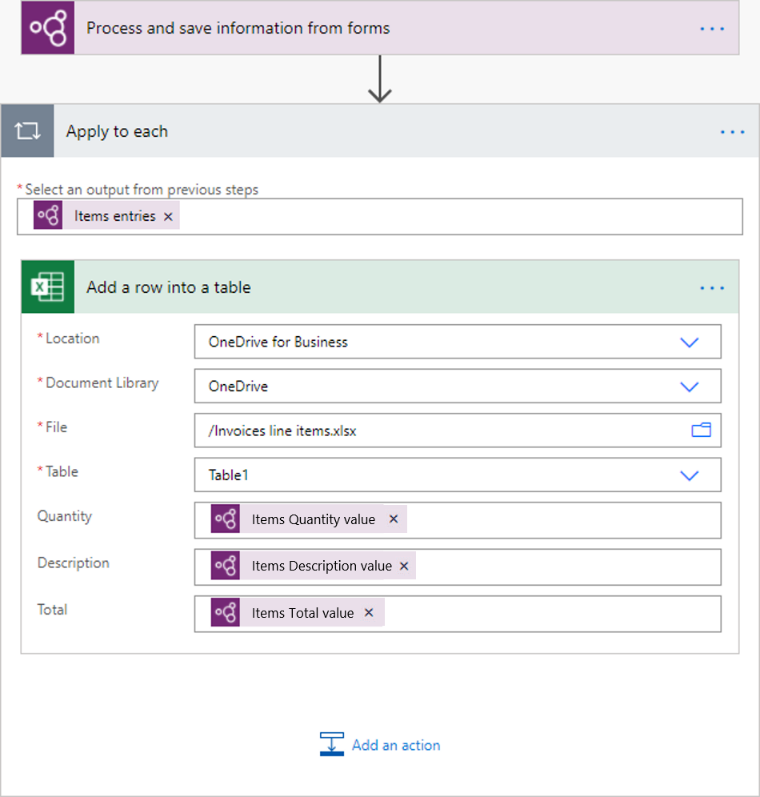
הערה
טבלאות שחולצו על-ידי עיבוד מסמכים אינן מחזירות ניקוד מהימנות כרגע.
עיבוד פלטים של תיבות סימון ב- Power Automate
ערכי תיבות סימון הם מסוג בוליאני: true משמעותו שתיבת הסימון מסומנת כאפשרות שנבחרה במסמך, false משמעותו שלא.
אחת הדרכים שבהן אתה יכול לבדוק את הערך היא בפעולה תנאי . אם ערך תיבת הסימון שווה ל- true, בצע פעולה אחת. אם הערך הוא false, בצע פעולה אחרת. האיור הבא מציג דוגמה.
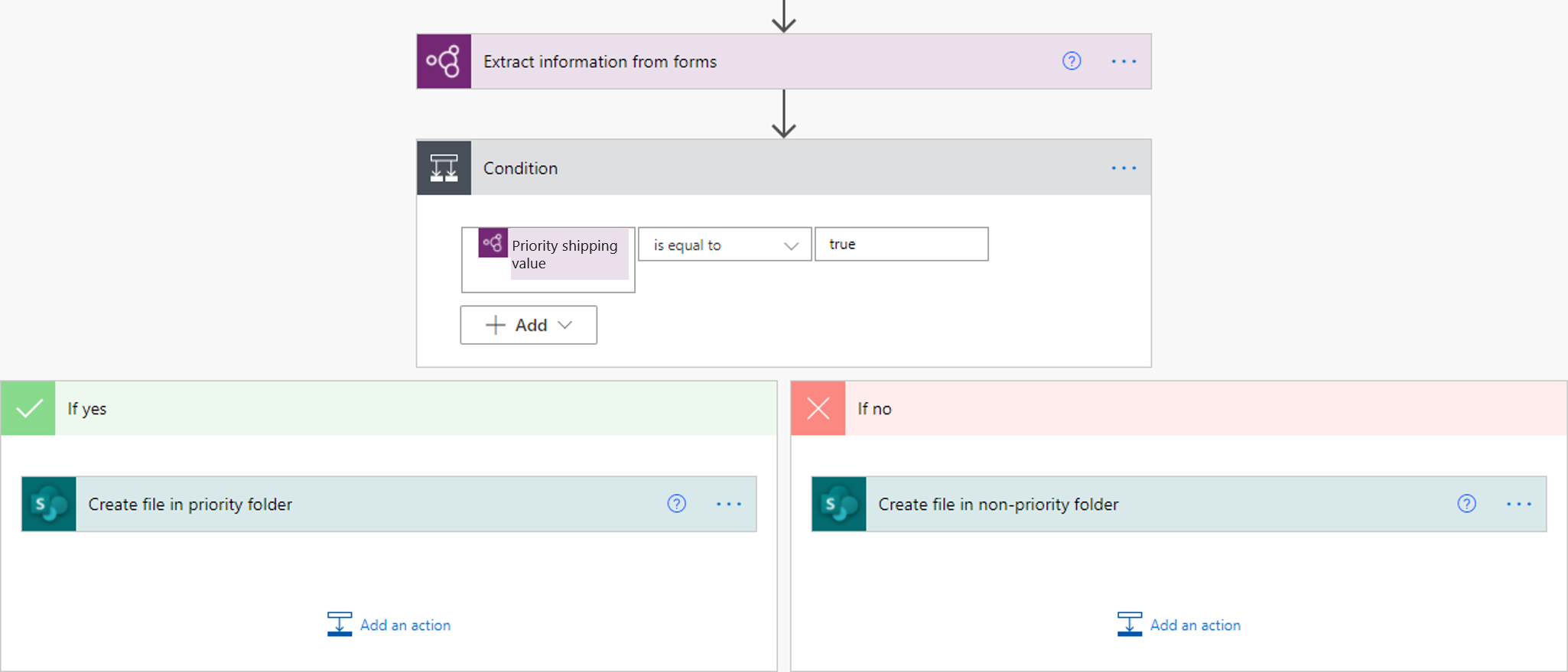
אפשרות נוספת היא למפות את הפלט true/false של תיבת הסימון לערכים אחרים לבחירתך באמצעות הביטוי if. לדוגמה, ייתכן שתהיה לך עמודה בקובץ Excel שבה תרצה לכתוב 'עדיפות' אם אחת מתיבות הסימון במסמך מסומנת, או 'לא בעדיפות' אם לא מסומנת. כדי לעשות זאת, תוכל להשתמש בביטוי הבא: if(<document processing output>, 'Priority', 'Non-priority'). ההנפשה הבאה מציגה דוגמה.
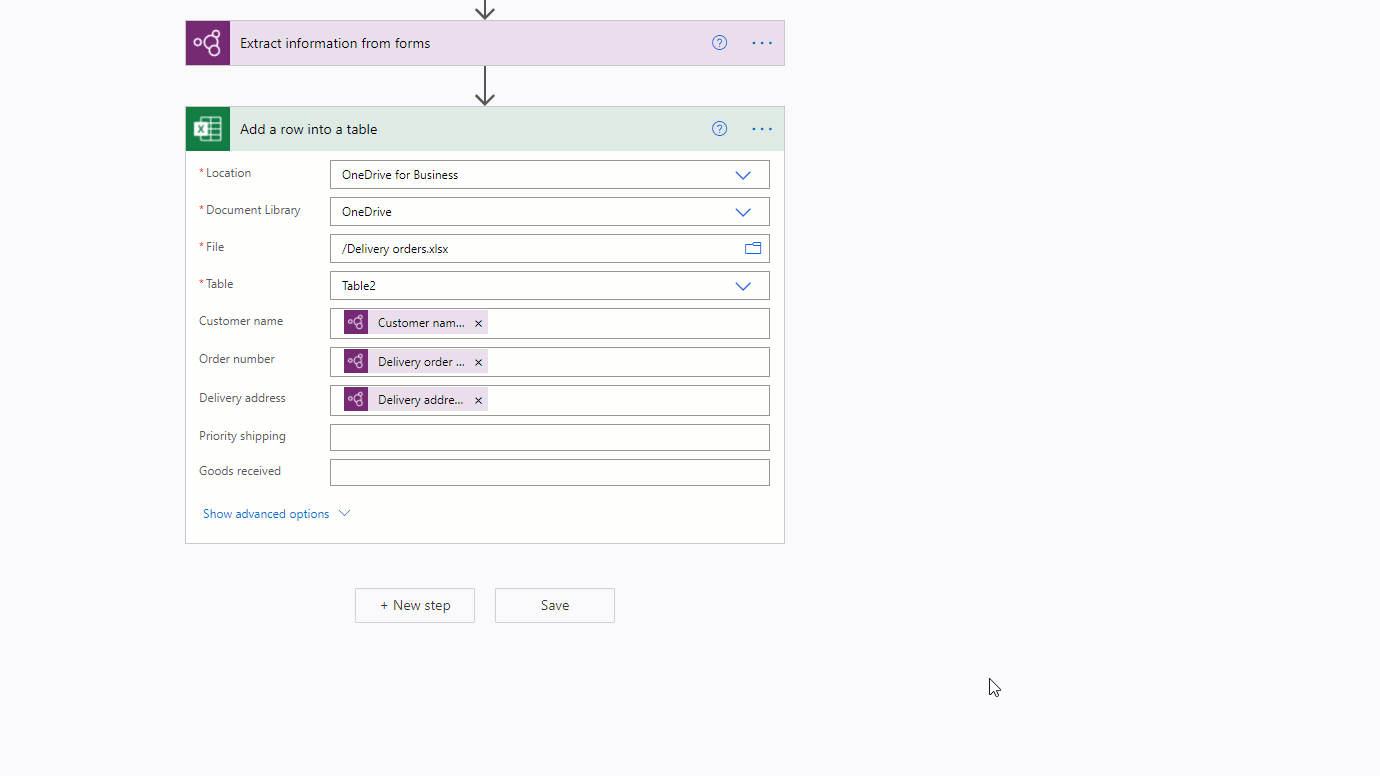
הסר סמלי מטבע (€, $,...) בפלט עיבוד מסמך ב- Power Automate
לשם המחשה, לערך סה"כ שחולץ על-ידי מודל עיבוד המסמכים עשוי להיות סמל מטבע, לדוגמה, $54. כדי להסיר את הסימן $, או כל סמל אחר שברצונך להשמיט, השתמש בביטוי החלף כדי להסיר אותו. באופן הבא:
replace(<document processing output>, '$', '')
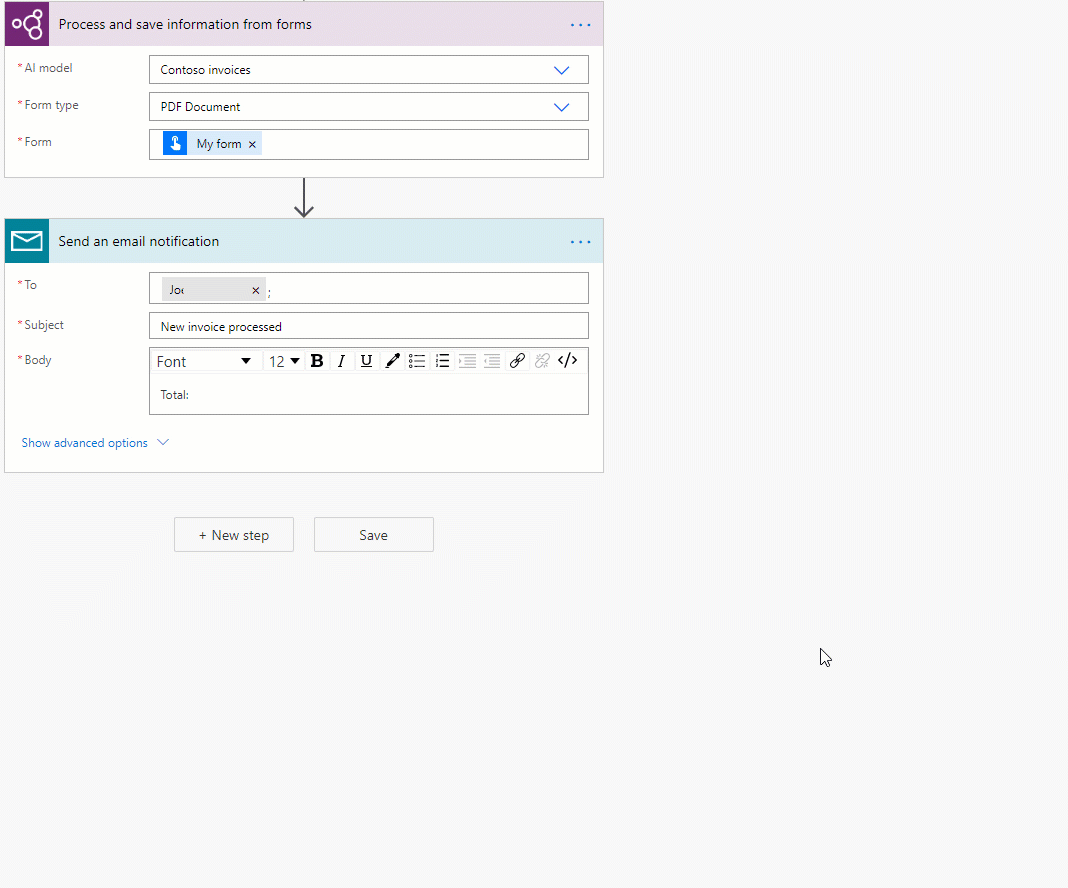
המר מחרוזת פלט של עיבוד מסמכים למספר ב- Power Automate
עיבוד מסמכים של AI Builder מחזיר את כל הערכים שחולצו כמחרוזות. אם היעד שבו ברצונך לשמור ערך שחולץ על-ידי עיבוד מסמכים של AI Builder דורש מספר, אתה יכול להמיר ערך למספר באמצעות הביטוי int או ציפה. השתמש ב- int אם למספר אין ספרות עשרוניות. השתמש ב'ציפה' אם למספר יש ספרות עשרוניות. הנה כיצד לעשות זאת:
float('<document processing output>')
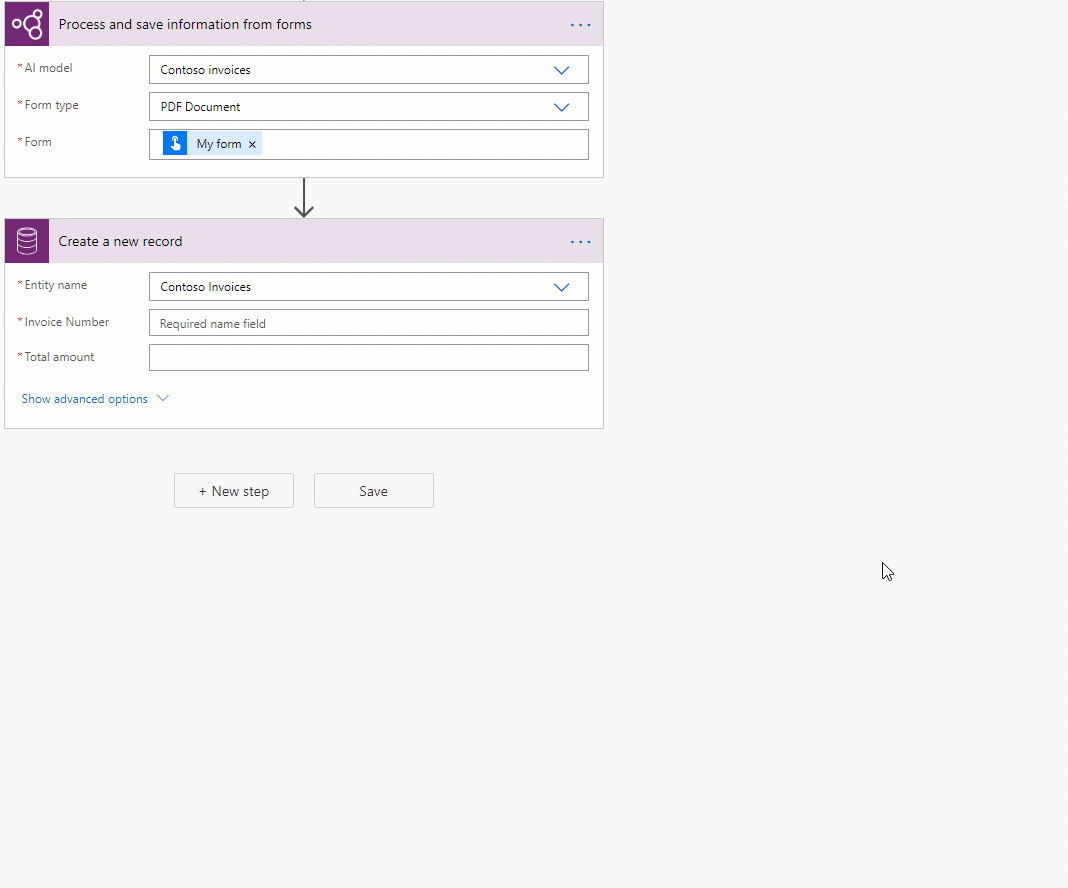
הסר רווחים ריקים בפלט עיבוד מסמך ב- Power Automate
כדי להסיר רווחים ריקים מערכי פלט, השתמש בפונקציה החלף:
replace(<document processing output>, ' ', '')
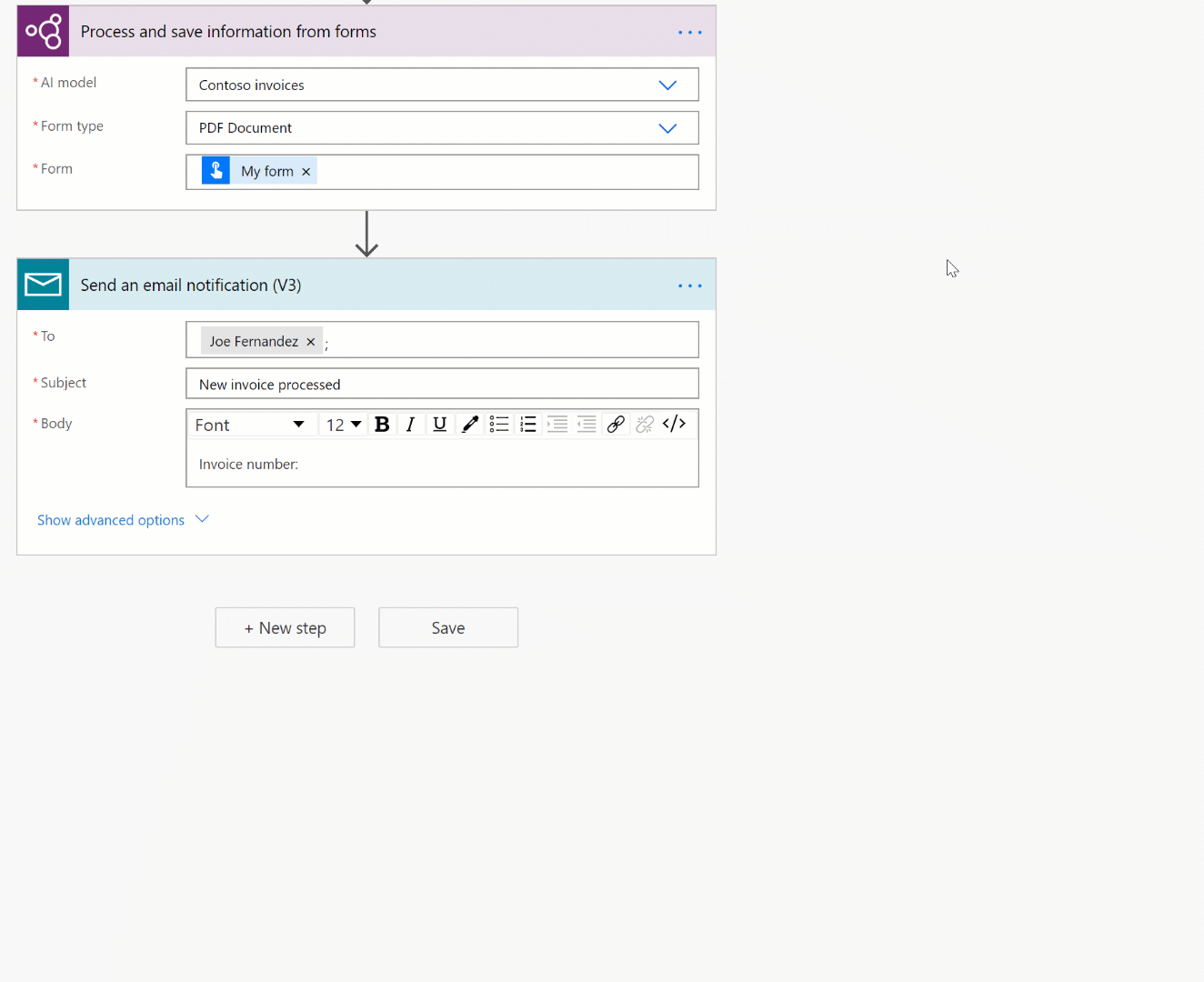
המר מחרוזת פלט של עיבוד מסמכים לתאריך ב- Power Automate
עיבוד מסמכים של AI Builder מחזיר את כל הפלטים כמחרוזות. אם היעד שבו ברצונך לשמור ערך שחולץ על-ידי עיבוד מסמכים נדרש להיות בתבנית תאריך, תוכל להמיר ערך המכיל תאריך לתבנית תאריך. עשה זאת באמצעות הביטוי formatDateTime. הנה כיצד לעשות זאת:
formatDateTime(<document processing output>)
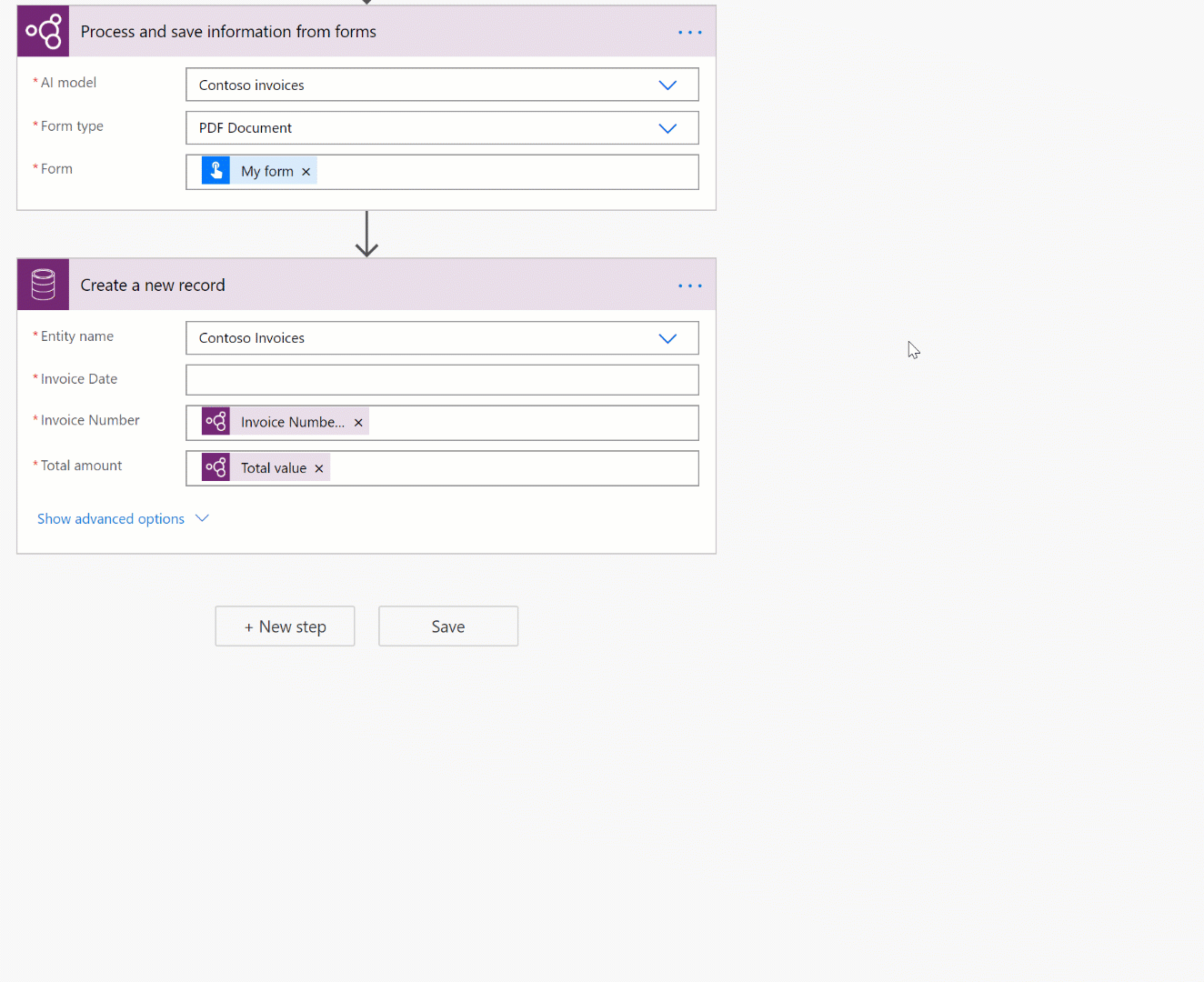
סנן חתימת דוא"ל מזרימה כך שהיא לא תעובד על-ידי מודל עיבוד המסמכים (Microsoft 365 Outlook)
עבור הודעות דואר נכנסות ממחבר Microsoft 365 Outlook, חתימות דואר אלקטרוני נקלטות על-ידי Power Automate כקבצים מצורפים. כדי למנוע את עיבודם על-ידי מודל עיבוד המסמכים, הוסף לזרימה שלך תנאי שבודק אם הפלט ממחבר Microsoft 365 Outlook בשם קבצים מצורפים מוטבעים שווה ל- false. בתוך ההסתעפות אם כן של התנאי, הוסף את פעולת עיבוד המסמכים. כך, רק קבצים שאינם חתימות מוטבעות המצורפים להודעת דואר יעובדו.